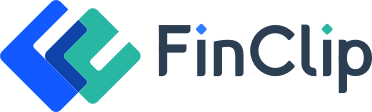# macOS 部署指南
部署说明
本指南适用于 FinClip 社区版本地部署,FinClip 社区版可用于体验使用小程序生态全部功能,大约每季度更新一次,社区版使用全部免费。
您可以 点击这里 (opens new window) 查看 FinClip 不同版本差异。
请注意
FinClip 社区版需要您具备Docker 与 Linux 经验,在个人电脑或服务器中完成部署安装后才可使用。推荐您使用 FinClip SaaS 版 (opens new window),无需安装部署,每月还有免费资源包供您使用。
本部署指南为在 macOS 操作系统中,完成社区版 FinClip 的部署操作。您也可以点击左侧目录切换不同环境的部署说明。
# 1. 提前准备
# 1.1 部署配置
我们建议您在 macOS 10.12 及以上系统版本中部署安装 FinClip 社区版。
系统的最低硬件要求如下表所示:
| 类目 | 最低要求 |
|---|---|
| CPU | 8 核 |
| 内存 | 8 GB(后台任务被清空) / 12G(后台有活动 IDE) |
| 硬盘 | 50 GB |
| 系统版本 | macOS 10.12 |
| 软件 | 点击下载 Docker Desktop for Mac(Intel 芯片) (opens new window) 点击下载 Docker Desktop for Mac(Apple 芯片) (opens new window) |
如果您使用的操作系统是 macOS ,但不清楚如何查看相关信息,您可以这样操作:
在关于本机中查看

点击桌面左上角的 “ - 关于本机”,即可在“概览”中看到当前系统的版本,以及对应的 CPU 与内存信息,点击顶部的“储存空间”选项卡,即可查看当前电脑的硬盘信息及可用空间。
此外,你也可以打开终端,并在其中输入 system_profiler SPHardwareDataType,从而查看当前的系统版本与硬件信息。
# 1.2 安装 Docker
请注意
由于 Homebrew 方法在国内访问较慢,因此建议您通过手动下载安装方式,获取 Docker
手动下载安装
点击以下 这里 (opens new window) 下载 Docker Desktop for Mac,如果你的电脑搭载了 M1 芯片(arm64 架构),请点击 这里 (opens new window) 下载。
如同 macOS 其它软件一样,安装也非常简单,双击下载的 .dmg 文件,然后将 Docker 的鲸鱼图标拖拽到 Application 文件夹即可(其间需要输入用户密码)。

使用 Homebrew 安装
如果你的电脑中已经安装了 Homebrew (opens new window),则可以直接通过 Homebrew 安装 Docker,请在终端中输入以下命令:
$ brew install --cask docker
# 2. 部署与安装
请注意
FinClip 社区版部署的时长会因为网络带宽不同有所一些波动,平均耗时约为 20 分钟;
# 2.1 拉取脚本
进入系统终端界面,并在其中输入以下命令:
bash -c "$(curl -fsSL https://static.finogeeks.club/deploy/finclip-ce/install-v1.33.0.sh)"
# 2.2 部署提示
脚本执行中会出现两个提示,分别为:
# 提示 1:选择安装目录
提示信息如下
FinClip 安装目录( 更改目录或按<Enter> /home/ubuntu ):
此时请确定 FinClip 的安装目录,默认为当前目录,你可以输入路径进行更改,例如 /opt/finclip;
# 提示 2:配置访问端口
提示信息如下
按 <回车键> 来使用默认端口 (8000), 或手动输入:
此时请设置 FinClip 的访问端口,默认为 8000;
# 3. 开始使用
当屏幕中出现“FinClip 部署完成”的字样,即代表部署流程结束,您可以通过以下地址访问使用
# 3.1 企业端使用指南
请在浏览器地址栏中输入“http://127.0.0.1:8000/login?app_type=dev (opens new window)”,如您是在部署远程服务器,则需要将“127.0.0.1”替换为对应的 IP 地址,如您在上文修改了端口,则需要将“8000”替换为对应的端口号码。企业端主要用于小程序上下架,应用关联,SDK 集成。
# 3.2 运营端使用指南
请在浏览器地址栏中输入“http://127.0.0.1:8000/login?app_type=ops (opens new window)”,如您是在部署远程服务器,则需要将“127.0.0.1”替换为对应的 IP 地址,如您在上文修改了端口,则需要将“8000”替换为对应的端口号码。运营端主要用于小程序审核,成员管理。
账号与密码
登录企业端与运营端的默认用户名为“finclip”,密码为“Finclip@@2024”,验证码为“123456”
想了解企业端与运营端更多的实际操作指引,请点击企业端操作指引,或运营端操作指引。
# 4. 常见问题
# Q1:在执行部署命令 docker-compose up -d 时,报错 Cannot start service xxx... 如何处理?
具体报错内容如下图:

报错原因:
可能是您下载配置文件的地址,Docker 没有访问权限,您可以按照提示修改 Docker 的文件共享目录,或者将配置文件拷贝到 Docker 有权限访问的文件目录下。
# Q2:在执行部署命令docker-compose up -d时,报错...variable is not set. Defaulting to a blank string. 如何处理?
具体报错内容如下图:

报错原因:
读取配置文件 docker-compose.yaml,无法读取到配置信息中设置的变量的值,变量值是在 env 文件中,您检查看是否 ENV 文件的命名是否没有以 "." 开头的,这种情况下需要修改文件名为 ".env"
Q3:在性能较低的电脑中,可能会出现容器启动比较慢的问题。
在性能较低的电脑中,若 FinClip 后台提示网络错误,此时可通过 sudo docker restart gateway 命令重启网关服务,再做尝试。